사이트에 최신 페이지를 추가하면 페이지의 구성 요소인 웹 파트를 추가하고 사용자 지정합니다.
이 문서에서는 카운트다운 타이머 웹 파트를 중시하여 이벤트에 카운트다운(또는 카운트업)을 표시할 수 있습니다. 제목을 추가하고, 날짜 형식을 설정하고, 설명을 추가하고, 링크가 있는 작업 호출 단추를 추가할 수 있습니다.
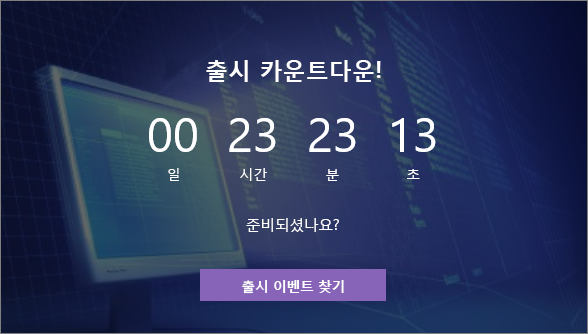
참고 사항:
-
일부 기능은 대상 릴리스 프로그램을 옵트인한 조직에 점진적으로 도입됩니다. 즉, 이 기능이 아직 표시되지 않거나 도움말 문서에 설명된 것과 다를 수 있습니다.
-
SharePoint Server 2019 카운트다운 타이머 웹 파트를 사용할 수 없습니다.
Countdown 타이머 웹 파트 추가
-
Countdown 타이머 웹 파트를 추가할 페이지로 이동합니다.
-
페이지가 아직 편집 모드가 아닌 경우 페이지 오른쪽 위에서 편집 을 클릭합니다. 오른쪽에 있는 도구 상자 (

-
모든 웹 파트 보기를 선택한 다음, 웹 파트 목록에서 Countdown 타이머 를 선택하거나 끌어서 놓습니다.
-
웹 파트의 왼쪽 위에서 속성 편집(

-
오른쪽의 속성에 표시할 정보를 입력하고 옵션을 선택합니다.
이미지를 추가할 때 텍스트의 가독성을 돕기 위해 오버레이 색 및 불투명도 수준을 선택할 수도 있습니다.
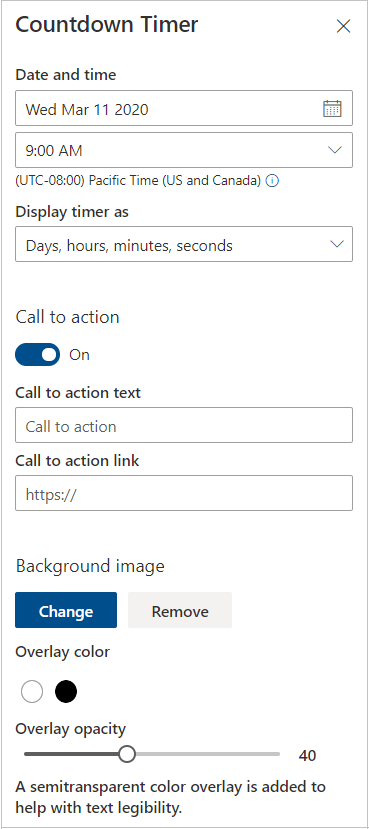
페이지를 표시할 준비가 되면 페이지 오른쪽 위에 있는 게시 를 클릭합니다.










